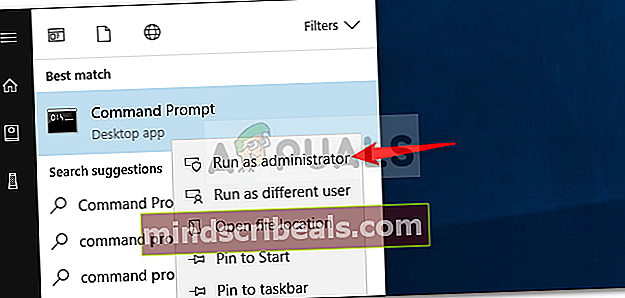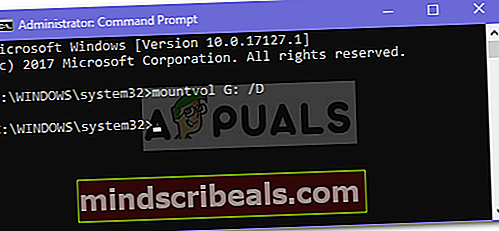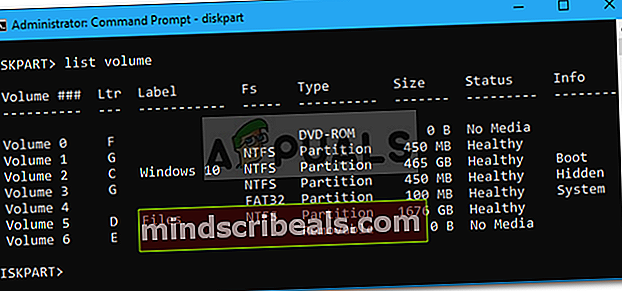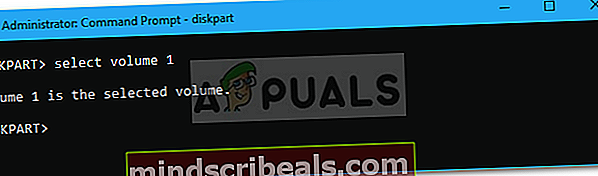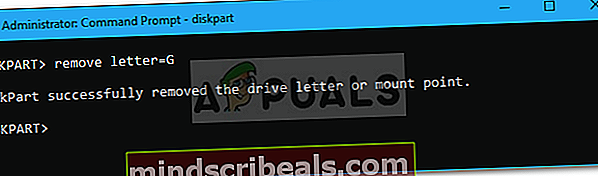Fix: Lokal disk E full på Windows 10
Ganske nylig har det vært rapporter om at en ny partisjon har dukket opp i Windows Utforsker. Bokstaven til den lokale disken kan i forskjellige tilfeller variere fra D: til E :. Dette skyldtes en nylig oppdatert presset av Microsoft som fjernet oppføringen for å overse full melding om systemgjenopprettingsvolum. Brukere har rapportert at de blir bedt om en fullstendig melding, men når de åpner volumet for etterforskning, har den ingen filer i den.
Vel, dette er fordi stasjonen du prøver å se er en systemgjenopprettingspartisjon, som som standard er skjult, på grunn av hvilken du ikke kan se innholdet i partisjonen. Derfor er dette ingenting å være bekymret for, da den nødvendige løsningen er ganske enkel og enkel. Du finner løsningene for dette problemet nedenfor.

Hva får en ny partisjon til å vises i Windows Utforsker på Windows 10?
Som vi nevnte, skyldes dette en enkelt faktor som er -
- En nylig oppdatering av Windows 10. Dette problemet er kjent forårsaket av Windows 10 v1803-oppdateringen utgitt av Microsoft i april, som tildelte et brev til systemgjenopprettingspartisjonen. Derfor, hvis du ser en ny partisjon i Windows Utforsker, skyldes det sannsynligvis dette og ikke skadelig programvare.
Du kan fikse problemet ved å fjerne det tildelte brevet til partisjonen som vil skjule det igjen, og du trenger ikke å håndtere stasjonen full melding. Bruk følgende metoder for å skjule partisjonen.
Metode 1: Bruke ledeteksten
Du kan fjerne brevet som er tildelt partisjonen ved å bruke ledeteksten. Imidlertid vil utførelse av slike handlinger kreve administrative rettigheter. Forsikre deg derfor om at du bruker en administratorkonto. Slik fjerner du partisjonens bokstav:
- Gå til Startmeny, Skriv inn 'cmdHøyreklikk påLedetekstenOg velg ‘Kjør som administrator'. Alternativt kan du trykke Windows Key + X og velg ‘Kommandoprompt (administrator)Fra listen.
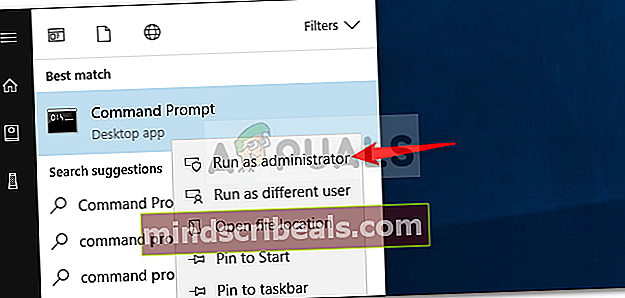
- Når den forhøyede ledeteksten åpnes, skriver du inn følgende kommando:
Mountvol [stasjonsbokstav] / d
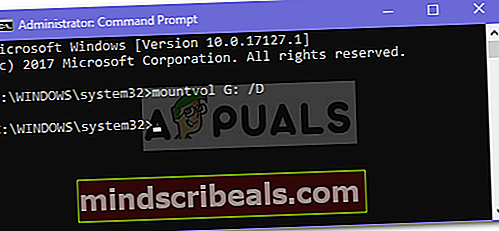
- Erstatte '[stasjonsbokstav]’Med den nye partisjonen som kan variere i forskjellige tilfeller.
- Etter at du har angitt kommandoen, vises ikke volumet lenger i Windows Utforsker, og du vil ikke bli presentert med full melding om stasjonen igjen.
Metode 2: Bruke DiskPart
En annen måte å skjule systemgjenopprettingspartisjonen på, er å bruke DiskPart-verktøyet. DiskPart er et verktøy som du kan bruke til å administrere systemets stasjoner / partisjoner. Ved å bruke dette verktøyet kan du enkelt fjerne det tildelte brevet. Dette er hvordan:
- Åpne en forhøyet ledetekst som vist i instruksjonene til metode 1.
- Når du har åpnet en forhøyet ledetekst, skriver du inn diskpart.
- Skriv deretter inn ‘listevolum’.
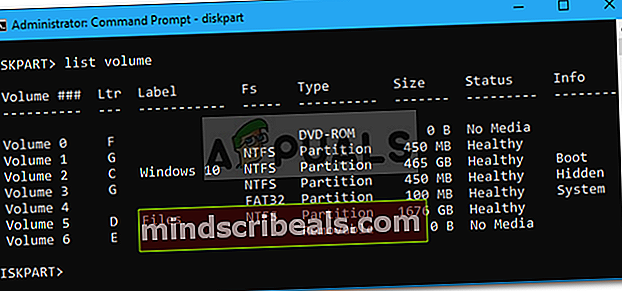
- Legg merke til volumnummer av volumet som nylig har dukket opp i Windows utforsker.
- Skriv inn 'velg volum [volumnummer]’.
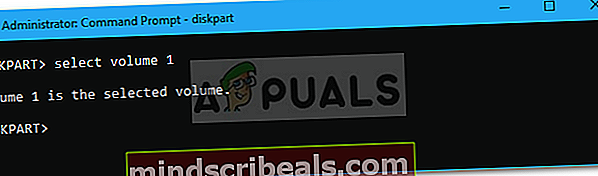
- Skriv deretter inn ‘fjern bokstav = [stasjonsbokstav]’.
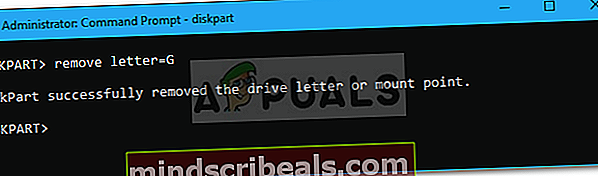
- Erstatte '[stasjonsbokstav]'Med den lokale diskbrevet som du vil fjerne, som i dette tilfellet vil være den nylig opptrådte partisjonen i Windows Utforsker.
- Når du er ferdig, blir stasjonsbokstaven fjernet, og volumet vil gå tilbake til måten det pleide å være skjult på.